Средства для работы с растровой графикой
Программные средства создания растровых изображений
Среди программ, предназначенных для создания компьютерной двумерной живописи, самыми популярными считаются Painter компании Fractal Design, Freehand компании Macromedia, и Fauve Matisse. Пакет Painter обладает достаточно широким спектром средств рисования и работы с цветом. В частности, он моделирует различные инструменты (кисти, карандаш, перо, уголь, аэрограф и др.), позволяет имитировать материалы (акварель, масло, тушь), а также добиться эффекта натуральной среды. В свою очередь, последние версии программы FreeHand обладают богатыми средствами редактирования изображений и текста, содержат библиотеку спецэффектов и набор инструментов для работы с цветом, в том числе средства многоцветной градиентной заливки.
Среди программ для создания изображений на платформе Macintosh стоит отметить пакет для редактирования растровой живописи и изображений PixelPaint Pro компании Pixel Resources.
Среди программ компьютерной живописи для графических станций Silicon Graphics (SGI) особое место занимает пакет StudioPaint 3D компании Alias Wavefront, который позволяет рисовать различными инструментами («кистями») в режиме реального времени прямо на трехмерных моделях. Пакет работает с неограниченным количеством слоев изображения и предоставляет 30 уровней отмены предыдущего действия (undo), включает операции цветокоррекции и «сплайновые кисти», «мазок» которых можно редактировать по точкам как сплайновую кривую. StudioPaint 3D поддерживает планшет с чувствительным пером, что дает возможность художнику сделать традиционный эскиз от руки, а затем позволяет перенести рисунок в трехмерные пакеты для моделирования или анимации и построить по эскизу трехмерную модель.
Аппаратные средства получения растровых изображений
К аппаратным средствам получения цифровых растровых оригиналов в основном относятся сканеры и цифровые фотокамеры. Другие устройства, например цифровые видеокамеры, адаптеры захвата телевизионных кадров, в компьютерной графике играют чаще вспомогательную роль.
Для создания изображений « от руки» предназначены графические планшеты, на которых рисуют специальным электронным пером.
Сканеры по способу восприятия изображения делятся на две группы: устройства с электронными фотоумножителями (ФЭУ) и устройства на приборах с зарядовой связью (ПЗС, английская аббревиатура CCD). Сканеры с фотоумножителями называют барабанными — внутри аппарата помещен прозрачный барабан, на который крепится оригинал (отражающий или просветный). Затем барабан начинает вращаться с большой скоростью. Сканирующая головка имеет мощный источник света с фокусированным лучом и ФЭУ, которые движутся вдоль продольной оси барабана. Отраженный или проходящий световой поток попадает на ФЭУ (обычно имеется по одному ФЭУ на каждый канал) через прецизионную зеркальную систему развертки. Накопленный ФЭУ заряд преобразуется в цифровое значение аналого-цифровым преобразователем высокой разрядности. Так как процесс до этого момента по сути аналоговый, удается добиться очень высоких значений динамического диапазона. То есть, оригинал правильно оцифровывается и в светлых, и в темных участках. Выходное разрешение оригинала достигает 5000-6000 точек на дюйм. За совершенное качество приходится платить — барабанные сканеры чрезвычайно дорогостоящи и требовательны к условиям эксплуатации.
Прочие сканеры относятся к устройствам на ПЗС. В отличие от ФЭУ, приборы с зарядовой связью представляют собой фотоприемник, выполненный на кремниевых элементах, объединенных в линейку. Каждый светочувствительный элемент обладает способностью накапливать заряды пропорционально числу попавших на него фотонов. За время экспозиции возникает матрица зарядов, пропорциональных яркости исходного изображения. По вертикали развертка осуществляется передвижением либо всей линейки ПЗС с помощью шагового электродвигателя, либо перемещением оригинала. Разрешающая способность определяется числом оптических элементов на единицу длины. В устройствах бытового класса это 300-600 элементов на дюйм, профессионального — 1200-3000.
Программная интерполяция оптического разрешения никакого реального повышения качества оцифровки не дает. Динамический диапазон устройств на ПЗС ниже, чем у ФЭУ, потому что кремниевые элементы имеют худшее соотношение сигнал/шум.
В высокоточных сканерах на ПЗС дополнительно применяются: система зеркальной развертки по обоим координатам с компенсацией искажений по краям оригинала, несколько линеек ПЗС, стабильные по цветовой температуре осветительные лампы, многоразрядные цифро-аналоговые преобразователи, элементы, выполненные на СМ05-пластинах. Такие устройства по качеству оцифровки приближаются к барабанным сканерам, а по стоимости значительно доступнее.
Конструктивно барабанные сканеры выполняют с вертикальным или горизонтальным барабаном, съемным или несъемным. Сканеры на ПЗС бывают листовые, планшетные, проекционные, ручные и так называемые слайдовые (для сканирования оригиналов «на просвет»).
Для целей компьютерной графики важно не столько разрешение сканера (оно может не превышать 300 dpi), сколько хороший динамический диапазон. Для сканирования в отраженном свете желательно иметь динамический диапазон не ниже 2, «на просвет» — не ниже 3,5.
Основой цифровых фотокамер служит матрица ПЗС, состоящая из двумерного массива элементов. Для целей электронной публикации и непрофессионального применения достаточное число элементов на матрице около 1,5 миллионов. Полупрофессиональные камеры должны иметь разрешение матрицы не ниже 2 миллионов элементов, профессиональные аппараты — 2,5-3 миллиона. Оцифрованные с их помощью изображения можно использовать для подготовки полиграфических публикаций. Оптическая система цифровых камер профессионального класса должна обеспечивать разрешение не ниже 110-120 пар линий на дюйм.
Графические планшеты представляют собой координатную двумерную электронную сетку, каждый элемент которой способен воспринимать и передавать ряд сигналов от электронного пера. К таковым сигналам относятся: координаты точки контакта пера с планшетом, сила нажима, угол наклона, скорость прохода (то есть время экспозиции) и ряд других.
Затем за счет программного преобразования полученные данные отображаются на экране в виде линий, мазков и других художественных средств создания изображений. Обладая достаточным навыком работы с графическим планшетом, удается очень точно имитировать различную живописную технику—письмо маслом, рисунок углем, аэрографом, карандашом и т. д.
Программа обработки растровой графики Adobe Photoshop
В обширном классе программ для обработки растровой графики особое место занимает пакет Photoshop компании Adobe. По сути дела, сегодня он является стандартом в компьютерной графике, и все другие программы неизменно сравнивают именно с ним (рис. 15.17).
Главные элементы управления программы Adobe Photoshop сосредоточены в строке меню и панели инструментов. Особую группу составляют диалоговые окна — инструментальные палитры. Далее мы рассмотрим функции перечисленных средств.
Первичное получение оригинала происходит либо через меню Файл командой Открыть, либо командой Импорт. Импортом называют получение изображения от внешнего источника — сканера, цифровой фотокамеры. Связь графического редактора с внешними устройствами обеспечивается через программный интерфейс TWAIN, устанавливающий стандарт на параметры обмена данными с источниками изображений.
Прежде чем начать операции с оригиналом изображения, следует уяснить его параметры. Для этого командой Изображение > Размер изображения открывают диалоговое окно Размер изображения. В группах Размерность и Размер печатного оттиска приведены ширина и высота оригинала в пикселах и сантиметрах соответственно, а также разрешение (в пикселах на дюйм — ррг). От установленных значений зависят размер и качество изображения. Для целей электронной публикации лучше установить разрешение 72 ppi, для последующей распечатки выбирают разрешение, исходя из формулы ppi = 1,5×lpi, где lpi — линиатура растра, установленная на устройстве вывода. Для устройств, поддерживающих стохастическое ЧМ-растриро-вание, вместо Ipi надо знать их разрешающую способность в dpi.
Размер изображения лучше устанавливать в масштабе 1:1 по отношению к тому, что будет использовано в публикации, или несколько больше.
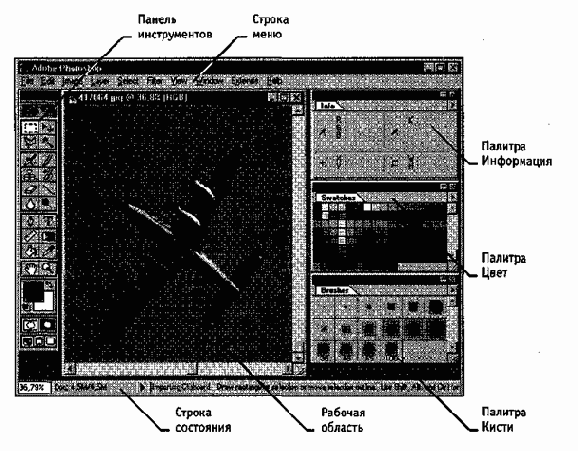
Рис. 15.17. Рабочее окно графического редактора Adobe Photoshop
Панель инструментов (рис. 15.18) является одним из основных средств для работы с изображениями. Большинство инструментов, представленных на панели, имеют альтернативные варианты. Их значки помечены маленьким треугольником (разворачивающая кнопка). Если при нажатой кнопке мыши задержать указатель на таком значке, откроется линейка значков с вариантами инструмента.
Для работы с объектами предназначена группа значков, объединяющая инструменты Область, Лассо, Перемещение, Волшебная палочка. Инструментами Область и Лассо выделяют участок изображения, ограниченный геометрической фигурой. Инструмент Волшебная палочка осуществляет выборку области по принципу цветового (или ахроматического) совпадения в рамках границ охвата, установленных пользователем. Эти инструменты применяют для выполнения операций обтравки — обводки контуров объектов на изображении. Инструментом Перемещение передвигают выделенные области и копируют их.
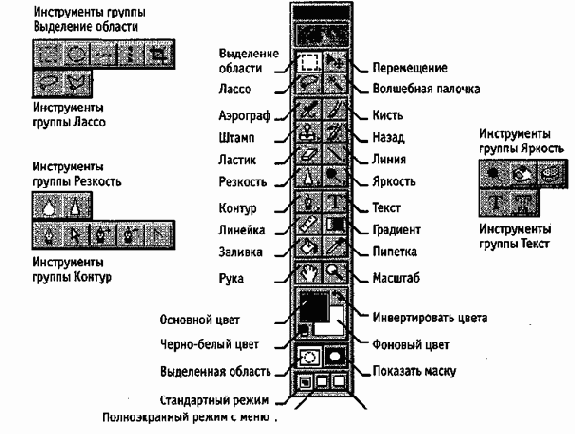
Полноэкранный режим
Рис. 15.18. Панель инструментов Adobe Photoshop 5.0
Следующая группа инструментов предназначена для рисования и ретуши. Она включает Аэрограф, Кисть, Карандаш, Ластик, Штамп, Палец и обособленные инструменты для ретуши — Осветлитель, Затемнитель, Губка, Размытие, Резкость. Первые четыре инструмента имитируют работу своих реальных собратьев. Инструмент Штамп позволяет выполнять набивку — копирование выбранных участков изображения по каждому щелчку мыши. Инструмент Палец имитирует сдвиг сырой краски (размывку) — прием, используемой художниками при письме маслом, гуашью, тушью. Инструменты с альтернативным выбором Резкость/Размывка позволяют изменять эти параметры на отдельных участках изображения, а инструменты Осветлитель/Затемнитель/Губка служат для местной коррекции яркости и цветовой насыщенности.
Третья группа инструментов (Перо, Текст, Линия, Заливка, Градиент, Пипетка) предназначена для создания новых объектов. Перо (и альтернативные инструменты) позволяет рисовать плавные криволинейные контуры. Инструментом Текст выполняют надписи. Инструмент Линия служит для рисования отрезков прямых. С помощью инструментов Заливка и Градиент выполняют заполнение выделенных участков изображения одним цветом, либо с плавным переходом между цветами. Инструмент Пипетка служит для точного определения цвета в любой точке изображения и принятия его как образца для инструментов панели.
В последнюю группу входят инструменты управления просмотром изображения. Инструментом Рука перемещают видимую область по изображению, а инструмент Масштаб предназначен для увеличения/уменьшения изображения в видимой области.
 |
Инструментальные палитры, представляют собой диалоговые окна особого вида. Они служат для настройки параметров основных инструментов и проведения некоторых операций с изображением. Всего в программе Adobe Photoshop 5.0 присутствует десять инструментальных палитр.
Управление отображением палитр осуществляется из меню Окно > Спрятать.../ Показать... Неиспользуемые палитры можно удалить с экрана щелчком на закрывающей кнопке. Щелчком на сворачивающей кнопке палитру сокращают до размера строки с корешками вкладок.
Справа под строкой заголовка окно палитры имеет кнопку меню, щелчок на которой открывает доступ к контекстному меню настройки параметров палитры. Некоторые палитры имеют командные кнопки, раскрывающиеся списки, поля ввода и другие элементы управления. Назначение конкретного элемента управления поясняет всплывающая подсказка, появляющаяся при задержке указателя мыши на интересующем элементе.
Палитры можно перемещать по экрану методом перетаскивания. Новые палитры создают «сборкой» из имеющихся элементов. Для этого, подцепив указателем мыши корешок одной из вкладок палитры, его перетаскивают в окно другой палитры. Если вкладку разместить на свободном поле экрана, она преобразуется в независимую палитру.
Палитра Кисти управляет настройкой параметров инструментов редактирования. В режим редактирования кисти входят после двойного щелчка на ее изображении в палитре. Щелчок при нажатой клавише CTRL уничтожает кисть. Двойным щелчком на свободном поле палитры открывают диалоговое окно формирования новой кисти, которая автоматически добавляется в палитру.
Палитра Параметры служит для редактирования свойств текущего инструмента. Открыть ее можно не только из строки меню, но и двойным щелчком на значке инструмента в панели инструментов. Состав элементов управления палитры зависит от выбранного инструмента.
Палитра Инфо обеспечивает информационную поддержку средств отображения. На ней представлены: текущие координаты указателя мыши, размер текущей выделенной области, цветовые параметры элемента изображения и другие данные.
Палитра Навигатор позволяет просмотреть различные фрагменты изображения и изменить масштаб просмотра. В окне палитры помещена миниатюра изображения с выделенной областью просмотра.
Палитра Синтез отображает цветовые значения текущих цветов переднего плана и фона. Ползунки на цветовой линейке Соответствующей цветовой системы позволяют редактировать эти параметры.
Палитра Каталог содержит набор доступных цветов. Такой набор можно загрузить и отредактировать, добавляя и удаляя цвета.
Цветовой тон переднего плана и фона выбирают из состава набора. В стандартном комплекте поставки программы предусмотрено несколько цветовых наборов, в основном компании Pantone.
Палитра Слои служит для управления отображением всех слоев изображения, начиная с самого верхнего. Возможно определение параметров слоев, изменение их порядка, операции со слоями с применением разных методов.
Палитру Каналы используют для выделения, создания, дублирования и удаления каналов, определения их параметров, изменения порядка, преобразования каналов в самостоятельные объекты и формирования совмещенных изображений из нескольких каналов.
Палитра Контуры содержит список всех созданных контуров. При преобразовании контура в выделенную область его используют для формирования обтравочного контура.
Палитра Операции позволяет создавать макрокоманды — заданную последовательность операций с изображением. Макрокоманды можно записывать, выполнять, редактировать, удалять, сохранять в виде файлов.
Особую группу программных средств обработки изображений представляют Фильтры. Это подключаемые к программе модули, часто третьих фирм, позволяющие обрабатывать изображение по заданному алгоритму. Иногда такие алгоритмы бывают очень сложными, а окно фильтра может иметь множество настраиваемых параметров. Из групп фильтров популярны продукты серий Kai 's Power Tools, Alien Skin, Andromeda и другие.
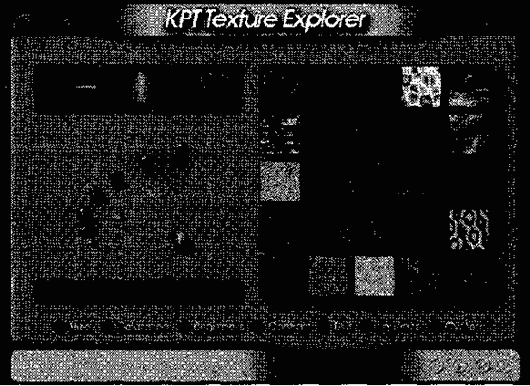
Рис. 15.19. Компонент KPT Texture Explorer из пакета Kai's Power
Tools предназначен для генерации текстур
